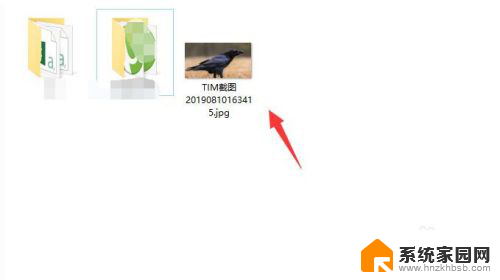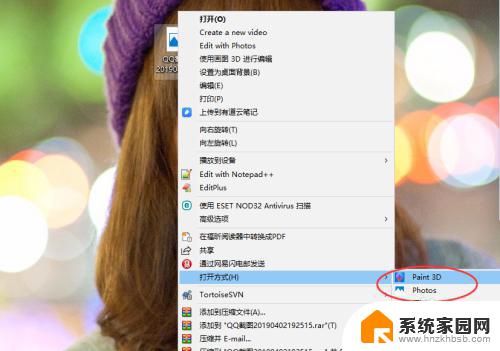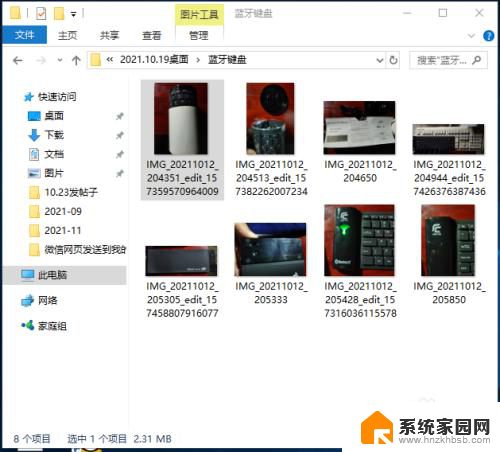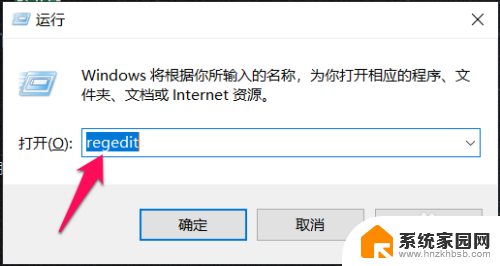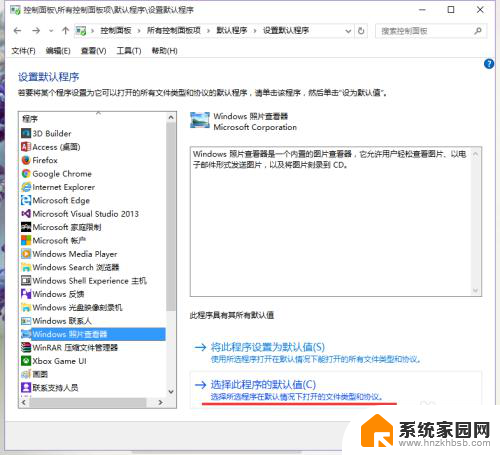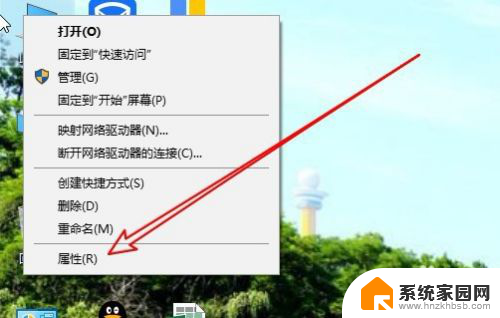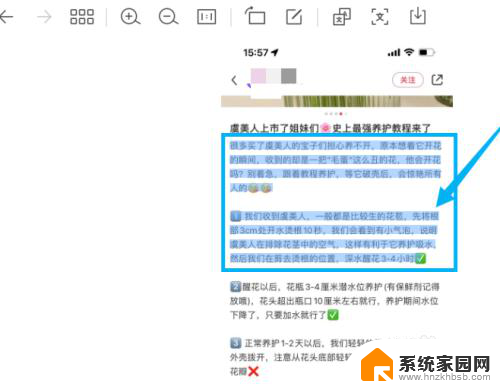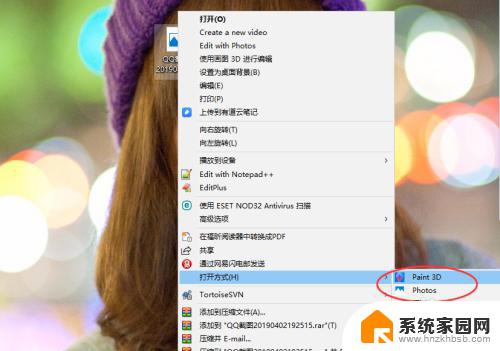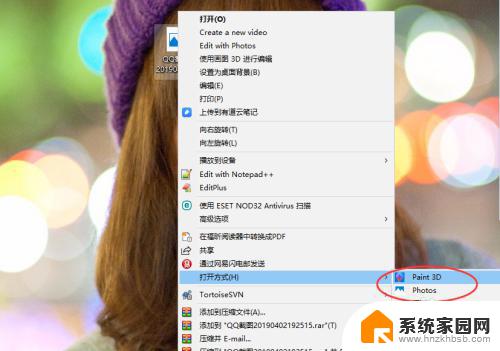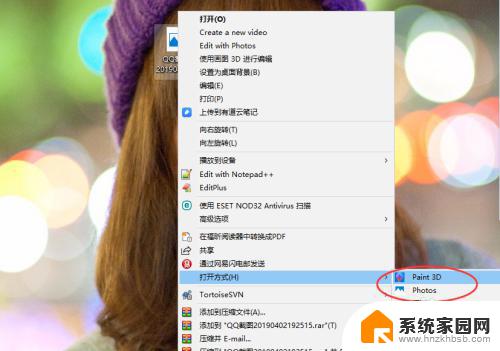win10照片怎么下一张 Win10系统如何快速查看下一张图片
在使用Win10系统查看照片时,有时候我们想快速浏览下一张图片,但却不清楚操作方法,Win10系统提供了便捷的方式来查看下一张图片,只需轻松几步即可完成。通过简单的操作,我们可以快速浏览照片,方便查看和管理图片资源。接下来让我们一起来了解Win10系统如何快速查看下一张图片的方法吧!
方法如下:
1.现在打开一个有照片的文件夹。文件夹内有多张图片。图片的浏览方式默认是系统自带的照片查看器浏览的
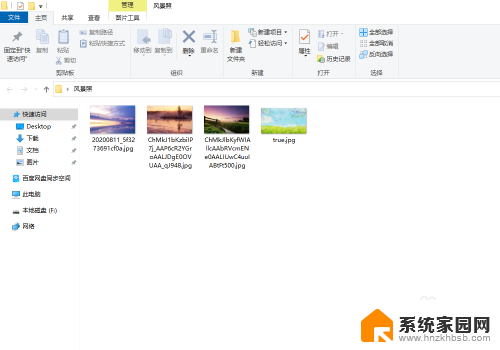
2.点开左数第一张图片进行放大查看。点开就是双击图片,接着会打开这张图片。之后我们会发现,这里边没有一个可以进行“左击”“右击”的按钮去翻上一张图片或翻下一张图片。这样子得退出才能看其他的图片是不是呢?
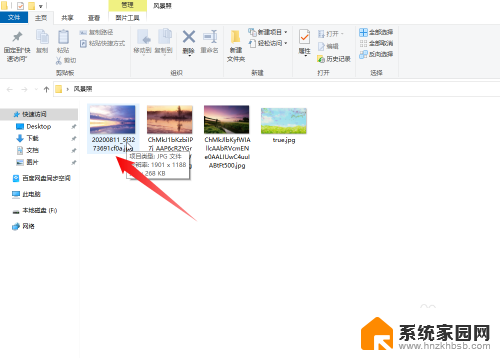
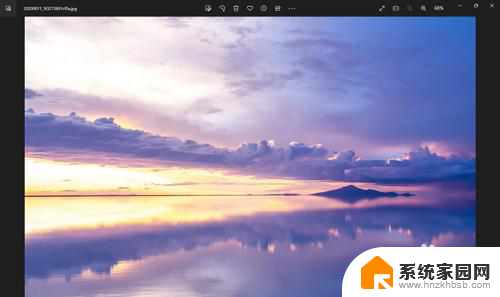
3.但这边我经过测试教大家一个简单的方法。按下键盘的“PageDown”键就可以切换到下一张图片了(下图是我的虚拟键盘。“PgDn”等同于“PageDown”键位)
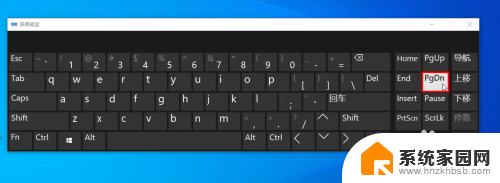
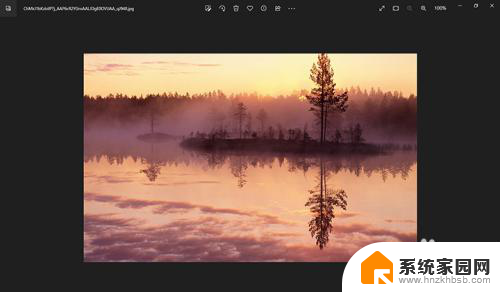
4.那查看上一张图片也是同理的。按下键盘的“PageUp”键可以切换到上一张图片(下图是我的虚拟键盘。“PgUp”等同于“PageUp”)
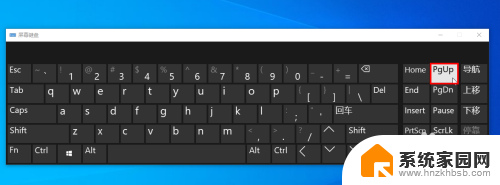
以上就是win10照片如何切换到下一张的全部内容,如果你遇到这种情况,可以尝试按照以上方法解决,希望这对你有所帮助。